Sida Looga Wareejiyo Xogta Old Mac ilaa Mac Cusub
Haddii aad heshay MacBook cusub , i Mac , ama Mac mini, waxaa laga yaabaa inaad u baahato inaad xogta ka soo wareejiso Mac -gaadii hore una wareejiso kombayutarkaaga cusub. Si kastaba ha ahaatee, uma baahnid inaad wax walba gacanta ku koobiyayso.
Baro sida degdega loogu isticmaalo kaaliyaha socdaalka(Migration Assistant) ee macOS si aad u guurto dukumeentiyada, codsiyada, xisaabaadka isticmaalaha, iyo habaynta nidaamka Macagi hore una guurto (Mac)Mac cusub .

la xiriira(Related) : Ma ku haysaa PC duug ah? Baro(Learn) sida looga wareejiyo xogta PC Windows ah una gudbiso Mac cusub(transfer data from a Windows PC to a new Mac) .
U diyaar garowga socdaalka
Waa suurtagal in aad nuqul ka sameysato koontooyinka isticmaalaha, dukumeentiyada, barnaamijyada, iyo dejinta Mac -gaadii hore inta lagu jiro ama kadib dejinta Mac -ga cusub . Si kastaba ha ahaatee, ka hor inta aanad bilaabin, waa in aad u diyaargarowdo labada qalab hawsha hortaal.
Cusbooneysii Nidaamka Software(Update System Software)
Cusbooneysiinta software-ka Mac -dii hore waxay hubineysaa inaad la kulanto arrimo dhowr ah oo ku habboon inta lagu jiro socdaalka. Fur Xulashada Nidaamka,(System Preferences, ) dooro Cusbooneysii Software(Software Update) oo dooro Cusbooneysii Hadda( Update Now) oo ku xiga wixii cusbooneeysiin ah ee la sugayo. Haddii aad hore u dejisay Mac -gaaga cusub , waxa fiican inaad sidoo kale cusboonaysiiso.

Ku xidh isla Shabakadda Wi-Fi(Connect to the Same Wi-Fi Network)
Inkasta oo ay suurtogal tahay in lagu wareejiyo xogta Thunderbolt iyo Ethernet , waxaad ka fogaan kartaa isticmaalka fiilooyinka adoo isticmaalaya Wi-Fi . Hubi(Make) in moduleka Wi-Fi uu ka shaqeeyo labada Mac(Macs) iyo in ay ku xidhan yihiin isku shabakad Wi-Fi(Wi-Fi) .

Fiiro gaar(Note) ah : Haddii aad ku jirto habka dejinta Mac kaaga cusub , waxaad yeelan doontaa ikhtiyaarka ah inaad ku xidho shabakad wireless ka hor inta aanad iman Kaaliyaha Socdaalka(Migration Assistant) .
Demi Software ka-hortagga Fayraska(Turn Off Antivirus Software)
Haddii aad haysatid utility anti-virus-ka dhinac saddexaad ee Mac hore , dami ka hor intaadan sii wadin si aad uga fogaato arrimaha isku xirnaanta. Ka dooro astaanta heerka ay ku taal bar menu ka raadi ikhtiyaar kuu ogolaanaya inaad si ku meel gaar ah u damiso. Sidoo kale, dami wax kasta oo ku yaal Mac -gaaga cusub .
Magaca Mac hore(Name the Old Mac)
Si aad awood ugu yeelato helitaanka Kaaliyaha Socdaalka(Migration Assistant) , waa inaad magacowdaa Mac -kii hore . Si taas loo sameeyo, fur menu Apple( Apple menu ) oo dooro Xulashada Nidaamka(System Preferences) > Wadaagista(Sharing) . Kadibna, ku dar magac la aqoonsan karo goobta Magaca Kumbuyuutarka(Computer Name) .

Ku xidh Isha Korontada(Connect to a Power Source)
U guurista xaddi badan oo xog ah inta u dhaxaysa Mac(Macs) -yada waxay qaadan kartaa waqti badan. Ku xidh il koronto si aad isaga ilaaliso in batteriga kaa dhammaanayo haddii aad u guurayso ama aad ka guurayso MacBookga(MacBook) , MacBook Pro , ama MacBookga hawada(MacBook Air) .
Isticmaal Kaaliyaha Socdaalka
Haddii aadan weli ka shaqeynin dariiqaaga Setup Assistant ee (Setup Assistant)Mac kaaga cusub , waxaad ku hakan kartaa shaashadda Kaaliyaha Socdaalka(Migration Assistant) oo isla markaaba waxaad bilaabi kartaa socdaalka xogta. Ama, waxaad geli kartaa Kaaliyaha Socdaalka(Migration Assistant) ka dib markii aad dejisay aaladda oo weli u guuri xogtaada. Waa inaad sidoo kale isticmaashaa Kaaliyaha Socdaalka isla markaaba (Migration Assistant)Mackii(Mac) hore . Markaa dhig labada Mac(Macs) ee isku xigta oo ka shaqee habkaaga tallaabooyinka hoose.
Talo(Tip) : Haddii aad isticmaasho Time Machine , waxaad si toos ah ugu soo celin kartaa xogta Mac-ga cusub adigoo ka soo dejisan dibadda(restore data to the new Mac directly from the external drive) adigoon la macaamilin Mac hore .
1. Kaaliyaha socdaalka(Migration Assistant) ka fur Mac-ga cusub iyo Mac - gii(Mac) hore . Si taas loo sameeyo, fur Launchpad oo dooro Mid kale(Other) > Kaaliyaha Socdaalka(Migration Assistant) . Ama, waxaad ku bilaabi kartaa adiga oo isticmaalaya galka Mac-ga Utilities (oo ku yaala gudaha Finder > Codsiyada(Applications) ).

Mar labaad, haddii aad weli ka dhex shaqaynayso Setup Assistant ee (Setup Assistant)Mac -gaaga cusub , waxaad la kulmi doontaa Kaaliyaha Socdaalka(Migration Assistant) ee tallaabada 4 isla markiiba ka dib markaad ku xidho Wi-Fi(Wi-Fi) .
2. Dooro Ku sii wad (Continue)shashada Caawinta Socdaalka(Migration Assistant) ee labada Mac(Macs) .

3. Geli erayga sirta ah ee maamulaha (haddii la weydiiyo) oo dooro OK .
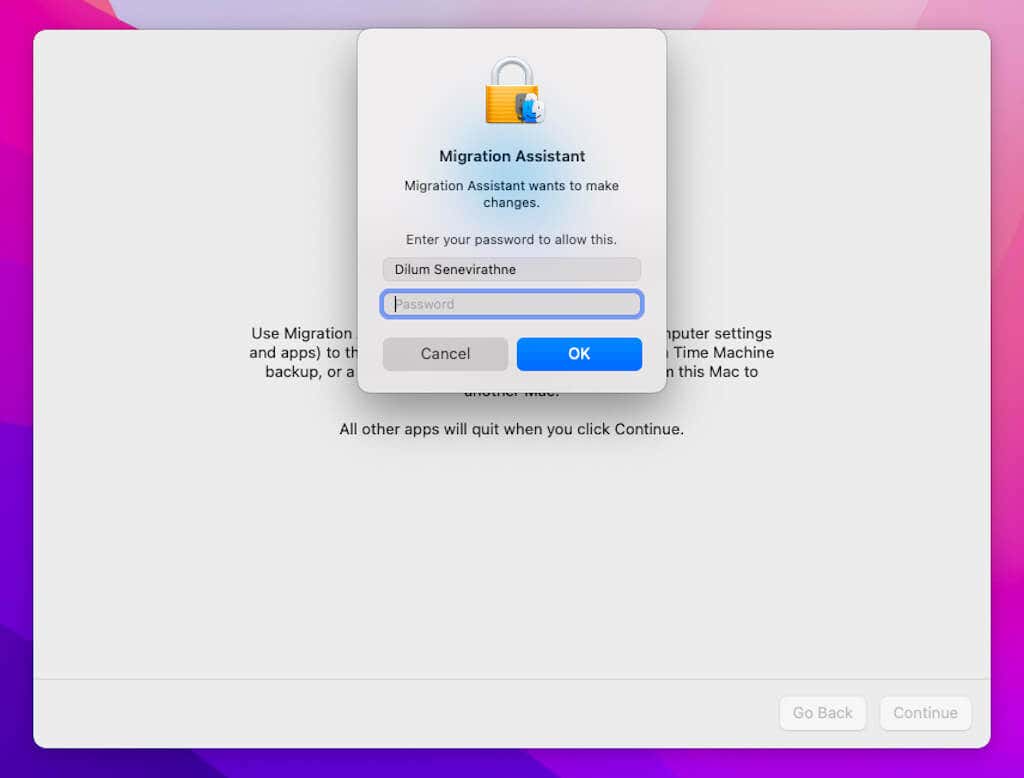
4. Dooro habka wareejinta saxda ah ee Mac cusub iyo hore oo dooro (Mac)Continue .
Mac cusub(New Mac) : Ka dooro badhanka raadiyaha ee ku xiga Mac, kaydinta mashiinka wakhtiga, ama diskka bilowga ah(From a Mac, Time Machine backup, or Startup disk) .
Old Mac : Dooro badhanka raadiyaha ee ku xiga Mac kale(To another Mac) .

5. Dooro Macagi hore ee(Mac) Kaaliyaha Socdaalka ee (Migration Assistant)Mac cusub oo dooro Continue . Haddii ay ku guul darreysato inay soo baxdo, u soo dhowaan aaladaha oo laba jeer hubi haddii ay ku jiraan isku shabakad wireless-dooro Beddel(Change) si aad u bedesho shabakadaha haddii loo baahdo.

6. Xaqiiji in koodhadhka amniga ee labada Mac(Macs) ay iswaafaqayaan adiga oo dooranaya Ku sii wad Mackii(Continue) hore.

7. Calaamadee sanduuqyada ku xiga nooc kasta oo macluumaad ah oo aad rabto in aad u gudbiso kombayutarka cusub — codsiyada, xisaabaadka isticmaalaha (ay ku jiraan dukumentiyada), iyo nidaamka la xiriira faylasha iyo goobaha.

8. Dooro Sii wad(Continue) si aad u bilawdo wareejinta xogta. Si kastaba ha ahaatee, marka aad guurayso akoonnada isticmaalaha, Kaaliyaha Socdaalka ee (Migration Assistant)Mac -ga cusub waxa uu kaaga baahan doonaa:
- U samee(Set) furaha sirta ah akoon kasta oo maamulaha oo aad rabto inaad wareejiso.
- Haddii aad mar hore dejisay Mac-ga cusub oo (Mac)Mac -kii hore uu leeyahay xisaab isticmaale oo isku magac ah, kala dooro magaca beddelka iyo beddelka.
9. Sug(Wait) ilaa uu Kaaliyaha Socdaalku(Migration Assistant) ka dhameeyo ka wareejinta macluumaadka kumbuyuutarkii hore una wareejinaya kombayutarka cusub.
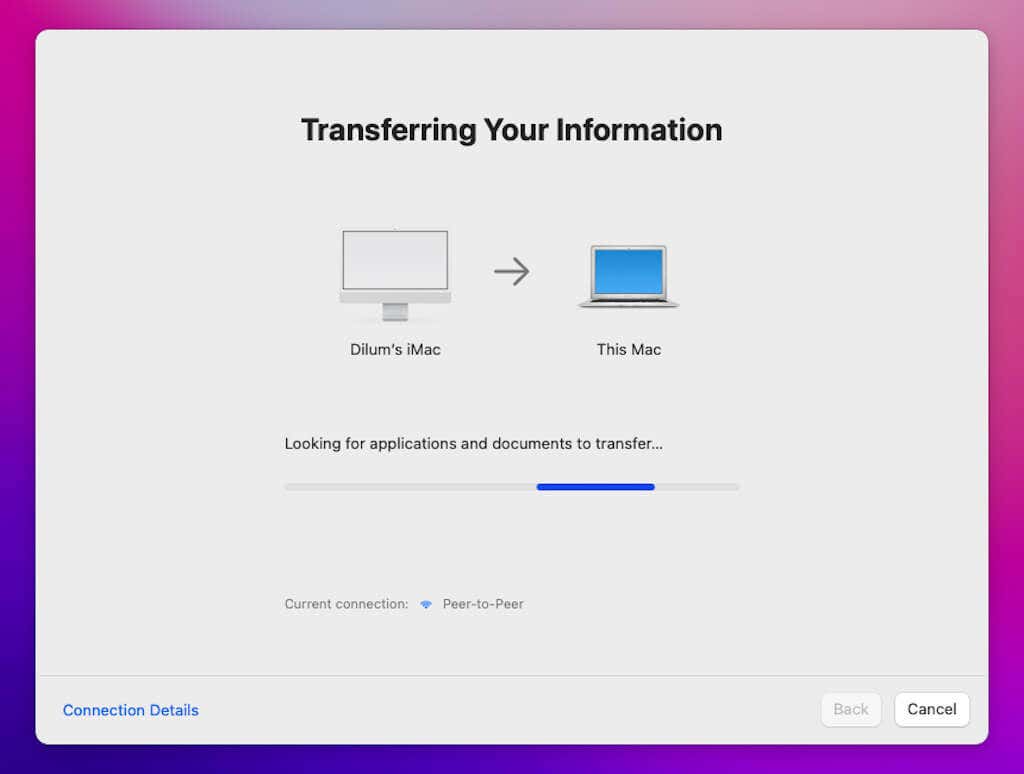
10. Dooro La Sameeyay(Done) mar alla markii wax walba la dhammeeyo si aad uga baxdo Kaaliyaha Socdaalka ee (Migration Assistant)Mac -ga cusub . Macskii(Mac) hore , dooro Jooji(Quit) .
Weli waxaad isticmaali kartaa Mac-gaaga hore
Ka dib markaad u guurto xogtaada, waxaad sii wadan kartaa isticmaalka Mac -gaadii hore haddii aad rabto - wali waxay hayn doontaa dhammaan xogtaada. Haddii aad qorsheyneyso inaad iibiso ama bixiso, ha ilaawin inaad tirtirto Mac oo aad ku soo celiso cilladaha warshadda(wipe the Mac and restore it to factory defaults) .
Related posts
7-da Siyaabood ee ugu Sarreysa ee lagu dhimi karo Isticmaalka Xogta Mac
5 Apps oo u qaadi doona Mac kaaga cusub heerka xiga
Sida loo beddelo luqadda Firefox ee Windows iyo Mac
Sida loo tirtiro fariimaha Skype (Windows, Android, iPhone, Mac)
Sida Screenshot on Mac: Dhammaan waxaad u baahan tahay inaad ogaato -
Sida loo Ilaaliyo Mac-gaga Xataa Iyadoo Daboolka uu Xidhan yahay
Sida loo cusboonaysiiyo bogag biraawsarkaaga ku jira Mac (Safari, Chrome, Firefox, iyo Opera)
Samee Windows 7 & Windows 8 si aad ula wadaagto Mac OS X & Ubuntu Linux
Mac Ma Bilaaban Doono? 7 Talooyin xallinta dhibaatada
Sida loo isticmaalo geesaha kulul ee Mac: Dhammaan waxaad u baahan tahay inaad ogaato
Sida loo wadaago faylalka Mac OS X Windows 7 & Windows 8 PCs
Xarunta Ogeysiinta ee Mac: Sida loo beddelo oo loo isticmaalo
Sida loo tirtiro isticmaalaha Mac
Sida loo hagaajiyo Cusbooneysiinta Software-ka Mac rakibida
Google Chrome for Mac: Sida loo helo!
3 siyaabood oo loogu xidhi karo Wi-Fi on Mac ah
FIX: Spotify kuma furmi doono Mac
Hagaha dhammaystiran ee xulashada qoraalka ee Mac kaaga
7 Siyaabood Oo Aad Ku Dadajin Karto Kombayutarka Mac
Sida loo qaado shaashada Mac-ka ee Screenshot-ka
